Pada hari yang lain saya berjumpa dengannya masalah dengan mengosongkan sampah (Sampah) dihidupkan macOS Catalina. Setelah melakukan beberapa ujian, saya dapati masalah ini juga berlaku macOS Big Sur jika senario ralat tertentu dibuat "Sampah tidak dapat dibuka sekarang kerana digunakan oleh tugas lain".
Pada dasarnya, pengguna tidak boleh mengosongkan sampah Mac (Kosongkan SampahWalaupun beberapa fail di dalamnya dihapus, ia tidak dapat dikosongkan sepenuhnya. Fail atau folder tetap "tergantung" di suatu tempat dalam tugas.
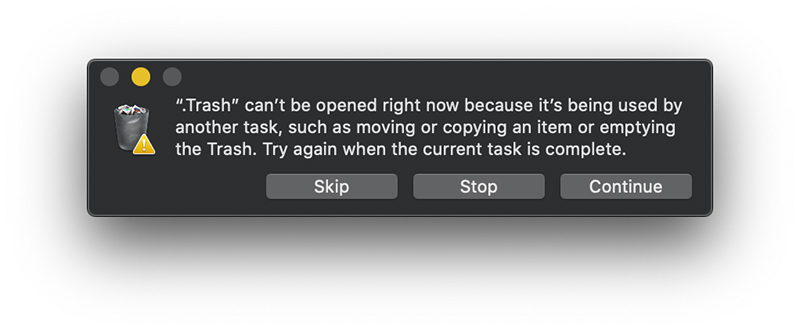
“.Trash” can’t be opened right now because it’s being used by another task, such as moving or copying an item or emptying the Trash. Try again when de current task is complete.“ dengan pilihan "Langkau", "Berhenti" atau "Teruskan".
Seperti yang dinyatakan dalam pesan kesalahan, "Sampah" terlibat dalam operasi lain, dan fail di dalamnya tidak dapat dihapus.
Dalam kes kami masalah itu timbul semasa saya memadamkan folder dari iCloud Drive. Folder itu dipindahkan ke Sampah tetapi dia ia tidak dimuat turun sepenuhnya pada Mac. Atas sebab ini, kod sampah tidak dapat dikosongkan.
Tetapi ada juga senario di mana walaupun Sampah kelihatan kosong, pilihannya “Empty Trash“ tetap aktif, dan ikon menunjukkan bahawa kami mempunyai fail yang menunggu untuk dihapus. Walaupun kita tidak melihatnya.
Dalam kes ini, kita harus pergi ke fail sistem di root Folder sampah dan kami memadamkannya secara manual.
Sistem operasi macOS menggunakan dua punca berbeza untuk folder Sampah. Satu akar terletak di cakera keras tempatan dan yang lain masuk iCloud Drive dan bertujuan untuk fail yang dipadam daripada iCloud. Kedua-duanya diselaraskan dalam Sampah.
Penyelesaian untuk masalah ini adalah dengan menghapus fail secara manual dari dua akar Sampah.
1. Penggabungan di “Finder” → “Pergi” → “Pergi ke Folder…” dan pilih laluan:
~/.Trash
2. Lokasi yang kita dapati adalah akar bakul dan sampah tempatan. Dari cakera keras. Kami memadamkan semua kandungan folder ini secara manual.
3. Pergi ke akar folder Sampah di iCloud Drive:
~/Library/Mobile Documents/com~apple~clouddocs/.Trash
4. Padamkan semua fail dalam folder ".Trash", termasuk ".DS_Store"
Jika anda memadam secara manual daripada "Finder” tidak berfungsi, baris arahan dilaksanakan di Terminal:
sudo rm -rf ~/Library/Mobile\ Documents/com~apple~clouddocs/.Trash
Mulakan semula sistem operasi, dan ikon Sampah tidak akan lagi menunjukkan item dalam tong sampah.












Artikel hebat. Terima kasih atas pertolongan!